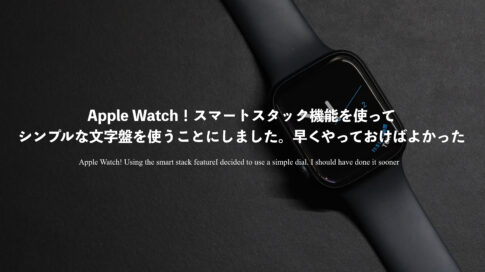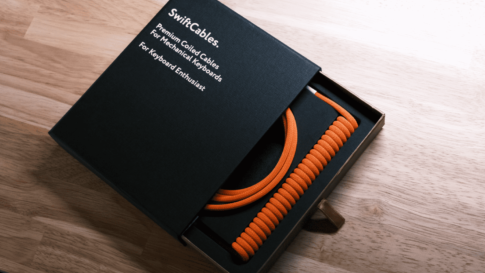本日は、JAPANNEXTから販売されているデュアルモバイルモニター JN-DMD-IPS185F をレビューしていく。
以前に「JN-DMD-i156F!自立式キックスタンドを搭載したデュアルモバイルモニター!!使い勝手が最高です」でデュアルモニターをレビューしたことがあるのだが、今回はさらに画面が大きなったバージョンだ。

販売価格はAmazonにて62,982円(記事執筆時)です。
18.5インチのデュアルモニターなので、24.5インチ相当の大画面モニターとなっている。メインで使っている32インチモニターと比べてもこの大きさだ。
サブモニターってよりはメインモニターとしても活躍できそうなサイズ感。持ち運びをするには少し大変そうではあるが、使い方によっては間違いなく活躍モニターだ。
JN-DMD-IPS185F の主な特徴は下記のとおり。
※本記事はJAPANNEXT様より製品をお借りして作成したPR記事です。JAPANNEXTアンバサダーとしてレビューしていきます。
・JN-DMD-i156F!自立式キックスタンドを搭載したデュアルモバイルモニター!!使い勝手が最高です
Contents
JN-DMD-IPS185F
外観・デザイン

正面はこんな感じ。18.5インチのモバイルモニターってだけでもそこそこサイズがあるのに、それが2枚ともなると圧倒的なサイズ感です。

背面です。カラーリングはシルバーでJAPANNEXTのロゴがしっかりと入っております。

背面にポート類が用意されている。
左から下記のようにポートが搭載されている。

側面には操作ボタンがあり上から下記のように操作ボタンが搭載されている。

同梱品は下記のとおり。
JN-DMD-IPS185F レビュー
圧倒的な大画面で大活躍
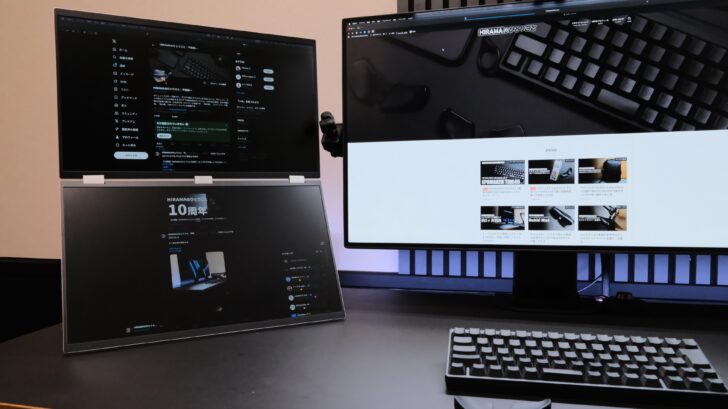
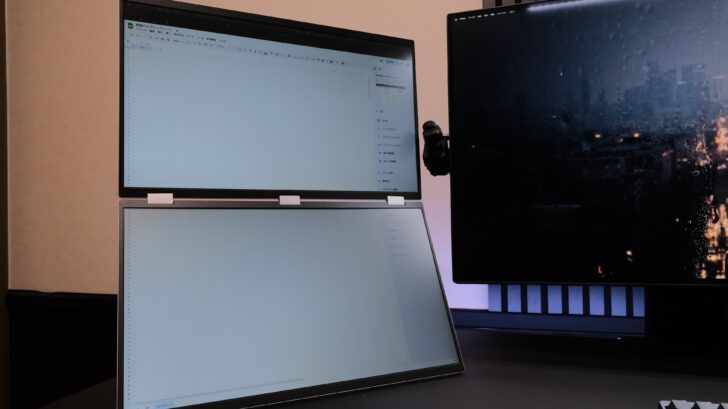
本製品の特徴でもある18.5インチ×2 のデュアルモニター。これがマジでやばい。表示領域がめちゃくちゃ広いのよ。Xを表示すればめちゃくちゃ見やすいし、スプレッドシートを開けばかなり下の方まで閲覧することができる。
プライベートでの利用はもちろんだが、仕事でもめちゃくちゃ活躍する。
ここでは画像を用意できていないが、僕は本業でフルリモートワークをしている。常にzoomで誰かしらと話すことがあるので、上画面でzoom画面、下画面を作業スペースとして活用、メインモニターを広々使うこともできて、かなりいい感じだ。
表示モード切替で様々なシーンに対応

4パターンの表示モードが用意されている。
利用シーンや使うデバイスによって、表示モードを切り替えて使うことができる。個人的に1番使っていたのは”接続表示”。これが使いやすいかな。
自立式キックスタンドが優秀

自立式キックスタンドが搭載されていて、これがかなり優秀。無段階で角度を調整することができるので、自分の使いやすい角度にすることはできるし、別途でスタンドを用意する必要もない。
ただ個体差なのかもしれないが、若干スタンドを展開するときに固く感じたので展開するときは注意するといいだろう。
ハイブリッドシグナルに対応

上下画面用にポートは用意されているが、接続表示で1台のデバイスと接続するなら、USB-C 1本で接続することができる。
ハイブリッドシグナルに対応しているので、モニターへ給電しつつ画面出力をすることが可能。ただこの運用をする場合、少し画面が暗くなるので、気になるのであれば別途電源用ケーブルを接続することをおすすめする。
VESAマウント対応が嬉しい

これだけサイズが大きいモニターともなってくると、サブモニターとして常に使いたい!というユーザーもいるだろう。当製品はVESAマウントに対応しているので、皆が大好きなモニターアームを利用することができる。
残念ながらモニターアームまでは付属していないが、JAPANNEXTには魅力的なモニターアームがいくつか販売されているので、一緒に使うといいだろう。
JN-DMD-IPS185F 気になるところ
上下画面でそれぞれポートや操作が別なので慣れが必要

良くも悪くもポートや操作ボタンに関しても上下画面で別々に用意されている。従来のモニターならポートや操作ボタンもワンセットで済むところが、当製品は2台分用意されているので、使用するのに若干”慣れ”が必要。
僕も慣れるまでは、どこのポートに接続したらいいのか?とか操作ボタンはどっちだ?となって手間取っていた。
M4チップ搭載 Macは使い勝手が悪いかも

限定的な話だが、M4チップ搭載Macユーザーは気をつけたほういい。どうも接続表示モードだとしてデュアルモニターを同時に表示させることはできなかった。
これは以前に「14インチ MacBook Pro M4 Pro でモバイルモニターに接続しても表示されない!?原因はポートの仕様変更?」でも記事にしたんだけど、ポート仕様の変更が原因になっている。
M4チップ搭載Macユーザーの購入は気をつけたほうがいい。
まとめ

こんな感じで、JN-DMD-IPS185Fのレビューを終えたいと思う。モバイルモニターというのはサイズがかなり大きいが、18.5インチ × 2枚分のデュアルモニターとしての使い勝手は最高です。
また折り畳めるってのがまたいい。使わないときは邪魔にならないように収納もしておける。
特に僕のようなフルリモートワークをしている方は1度手にとって確かめてみてはいかがだろうか?
では本日はこのへんで。
最後までお読みいただきありがとうございます。
また明日の記事でお会いしましょう!